TensorFlow es una biblioteca de código abierto creada por Google para realizar tareas orientadas al aprendizaje automático. Ha sido utilizado por varias plataformas populares como PayPal, Twitter y Lenovo. TensorFlow ahora se usa ampliamente en sistemas basados en tecnologías de vanguardia.
La instalación de TensorFlow en Ubuntu 20.04 se describe en este artículo.
Es una buena práctica crear un entorno virtual e instalar TensorFlow. El entorno virtual proporciona un entorno Python diferente para los desarrolladores y resuelve los problemas de bibliotecas y dependencias de versiones.
Instalación de TensorFlow en Ubuntu 20.04
Siga los pasos que se dan a continuación para instalar TensorFlow en Ubuntu 20.04:
Paso 1: verificar Python 3.8 instalación
La instalación de Python es un requisito previo para TensorFlow. Python 3.8 está preinstalado en Ubuntu 20.04. Ejecute el siguiente comando para verificar la instalación de Python en su Ubuntu 20.04:
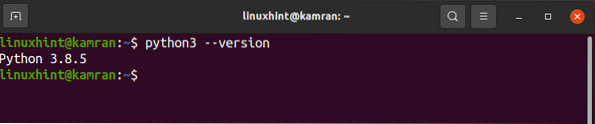
Python 3.8.5 ya está instalado en Ubuntu 20.04.
Paso 2: Instale el módulo de entorno virtual de Python (venv)
El siguiente paso es instalar el entorno virtual Python 3 usando el módulo venv. El módulo venv es parte del paquete python3 venv y se puede instalar con el comando:
$ sudo apt install python3-venv python3-dev
Después de la instalación exitosa del módulo venv, cree un entorno virtual en el siguiente paso.
Paso 3: crea un entorno virtual Python 3
Su directorio de inicio debe tener un entorno virtual dentro. En caso de que desee crear el entorno virtual en un nuevo directorio, ejecute el siguiente comando para crear un nuevo directorio llamado tensor_environment:
$ mkdir tensor_environment
Ahora use el siguiente comando para navegar al directorio recién creado:

Ahora está listo para crear un entorno virtual. La sintaxis del comando para crear un entorno virtual es la siguiente:
$ python3 -m venvPuede escribir cualquier nombre de entorno virtual. Estamos creando un entorno virtual tensor_venv usando el siguiente comando:
$ python3 -m venv tensor_venv
El entorno virtual llamado tensor_venv se crea correctamente.
Antes de usar un entorno virtual, debemos activarlo de la siguiente manera:
fuente tensor_venv / bin / enable
El nombre del entorno virtual ha aparecido entre paréntesis en la línea de comando. Es una indicación de que el entorno virtual se ha activado correctamente.
Paso 4: actualice a pip versión 19 o superior
PIP es un administrador de paquetes de Python que se utiliza para instalar y mantener los paquetes de Python. TensorFlow se puede instalar usando pip. Se requiere la versión 19 o superior de PIP para instalar TensorFlow. Actualice a PIP versión 19 o superior usando el siguiente comando:
$ pip install - actualizar pip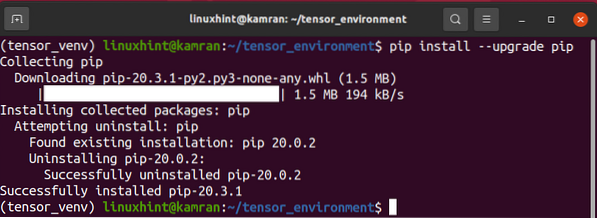
Bien! El PIP se actualiza a la versión 20.3.1 con éxito.
Paso 5: Instale TensorFlow usando PIP
Es hora de instalar TensorFlow usando pip. Ejecute el siguiente comando para hacerlo:
$ pip install --upgrade TensorFlow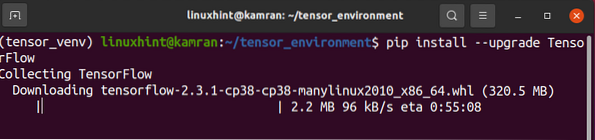
La instalación de TensorFlow tardará un par de minutos.
Paso 6: verificar la instalación de TensorFlow
Luego de la instalación exitosa de TensorFlow, verifique la instalación con el siguiente comando:
$ python -c 'importa TensorFlow como tf; imprimir (tf.__versión__)'
El comando anterior muestra la versión de TensorFlow instalada en su Ubuntu 20.04.
Conclusión
TensorFlow ahora se usa ampliamente en proyectos de aprendizaje automático. Es una biblioteca muy eficiente y desarrollada por Google. Esta guía demuestra el procedimiento de instalación de TensorFlow en Ubuntu 20.04.
 Phenquestions
Phenquestions


